So deaktivieren Sie Benachrichtigungs-Sprechblasen in Windows 7 oder 8
Microsoft Windows 8 Windows Vista Vindovs 7 / / March 17, 2020
Microsoft hat die Art und Weise aktualisiert, in der Windows 7 und 8 Popup-Benachrichtigungen mit Ballonspitzen verarbeiten, diese wurden jedoch nicht vollständig entfernt. Hier erfahren Sie, wie Sie sie entfernen.
Microsoft hat die Art und Weise aktualisiert, in der Windows 7 und 8 Popup-Benachrichtigungen mit Ballonspitzen verarbeiten, diese wurden jedoch nicht vollständig entfernt. Wenn Sie es satt haben, keine Sorge - mit ein paar Änderungen werden wir sie in kürzester Zeit abschalten.
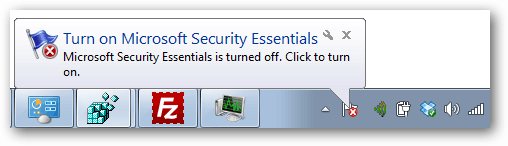
Das Deaktivieren der Benachrichtigungsfenster in Windows umfasst das Ändern der Systemregistrierung. Sie können es manuell mithilfe der folgenden Anweisungen anpassen oder einfach unsere vorgefertigte Registrierungsbearbeitung herunterladen. [Download-Link]
Starten Sie Ihren Computer nach dem Hinzufügen des Registrierungsfixes neu, um ihn anzuwenden.
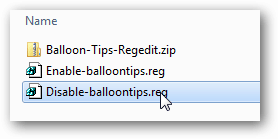
So ändern Sie die Registrierung manuell
Haftungsausschluss: Das Ändern der Windows-Registrierung kann dazu führen, dass Ihr System bei unsachgemäßer Ausführung instabil wird. Wenn Sie damit nicht vertraut sind, verwenden Sie einfach die oben vorgenommene vorgefertigte Bearbeitung. Ich empfehle dich auch
Sie können den Registrierungseditor öffnen, indem Sie im Startmenü "regedit" eingeben und die Eingabetaste drücken.
Der erste Schritt besteht darin, zur richtigen Taste zu navigieren:
HKEY_CURRENT_USER \ Software \ Microsoft \ Windows \ CurrentVersion \ Explorer \ Advanced
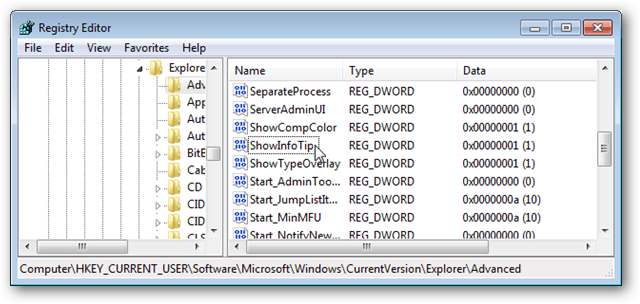
Als Nächstes müssen Sie möglicherweise die folgenden DWORDS erstellen oder einfach ändern:
ShowInfoTip. FolderContentsInfoTip. StartButtonBalloonTip. EnableBalloonTips
Setzen Sie den Wert auf 0, um Popup-Tipps zu deaktivieren. Um sie wieder zu aktivieren, setzen Sie den Wert auf 1.
Starten Sie Ihren Computer nach Abschluss der Aktualisierung der Registrierung neu, damit die Änderungen wirksam werden.



